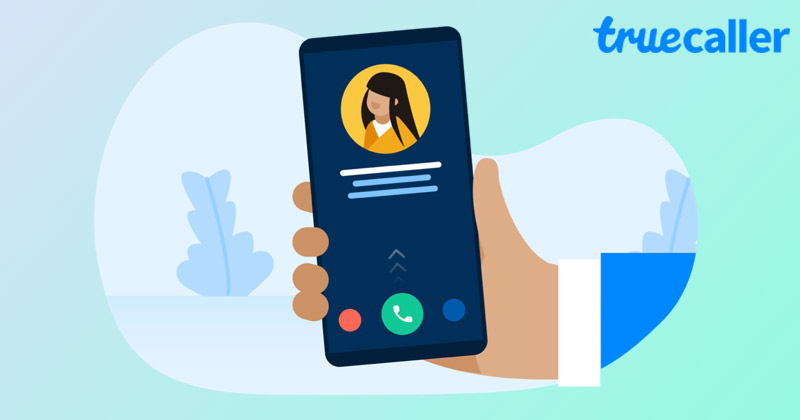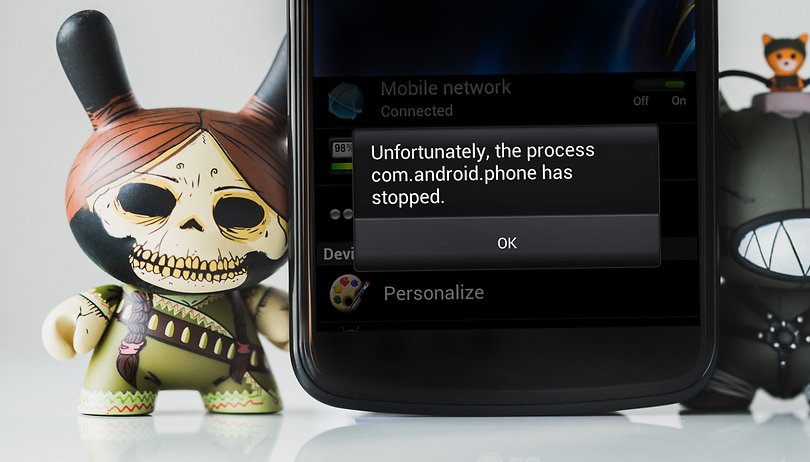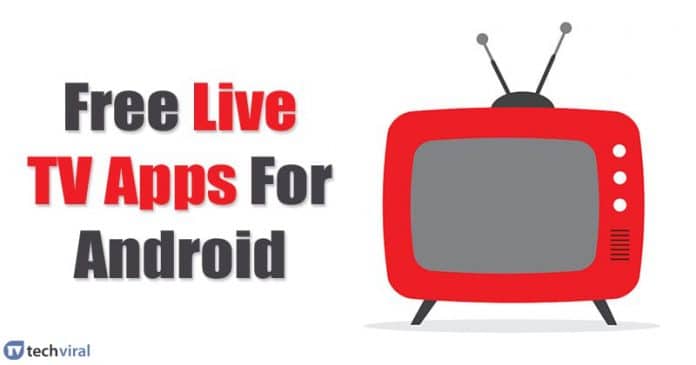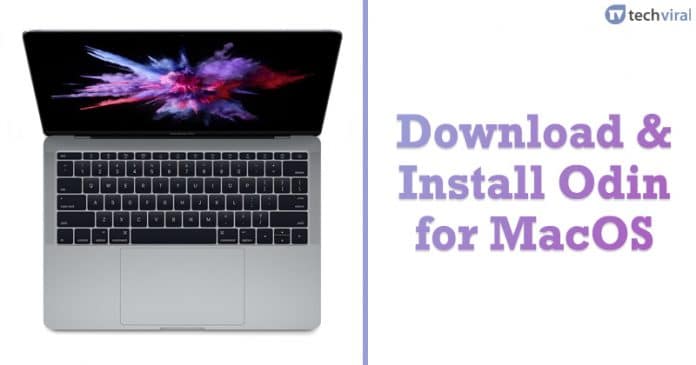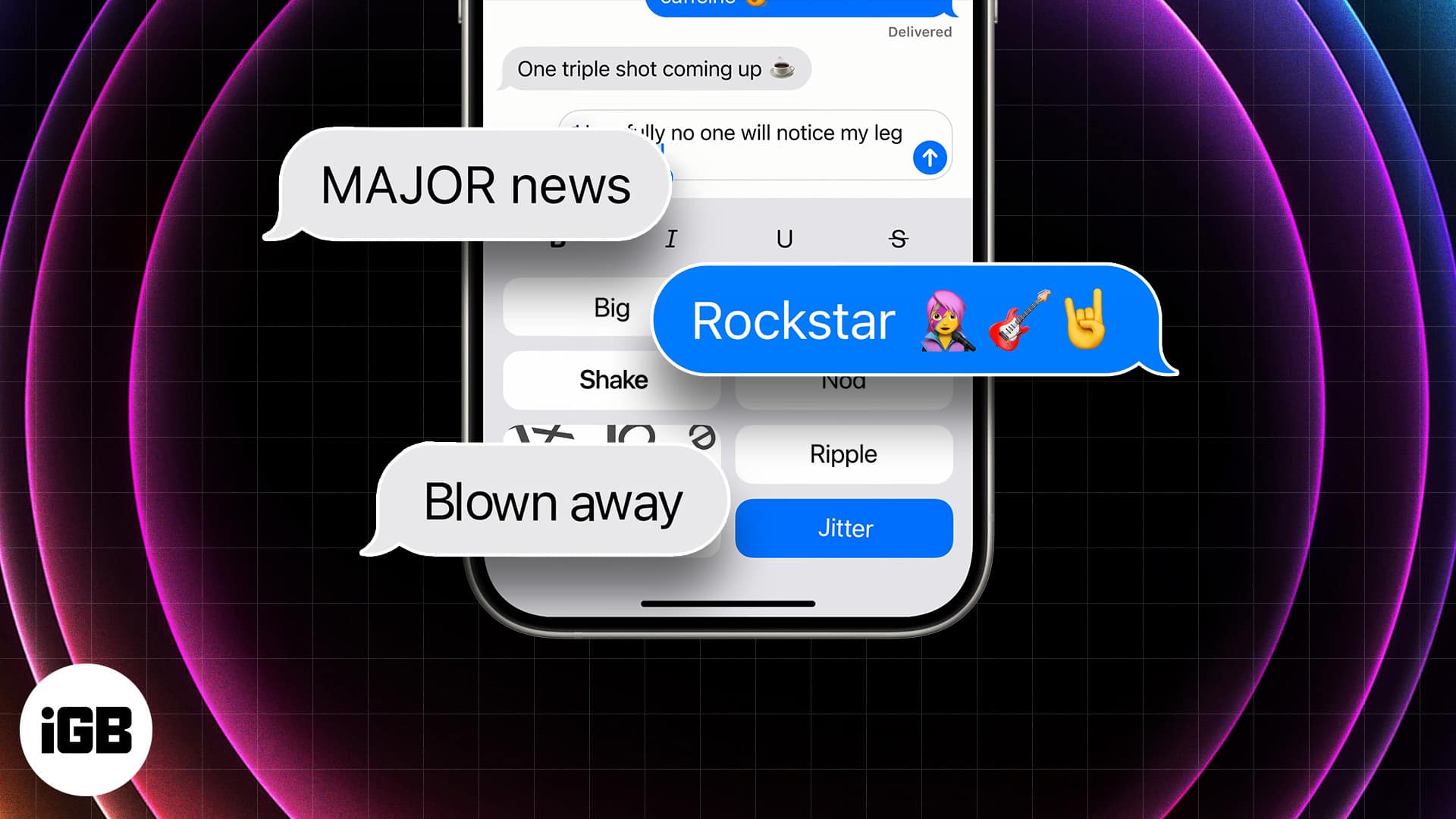Zkontrolujte, zda váš procesor podporuje virtualizaci!
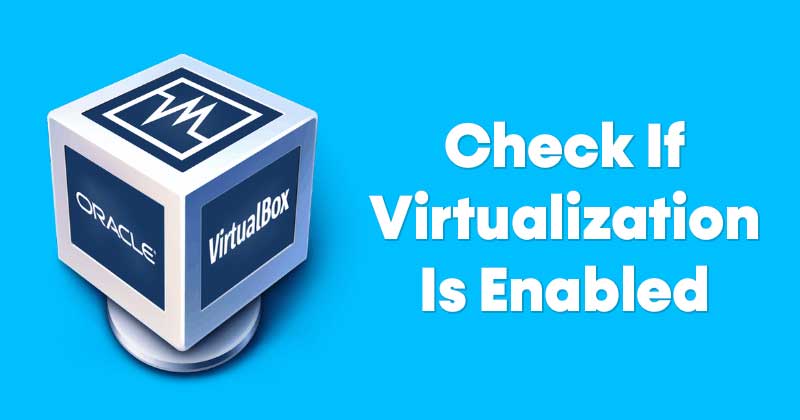
No, pokud pravidelně čtete technické novinky, možná víte, že Microsoft nedávno vydal svůj druhý náhled operačního systému Windows 11.
Vzhledem k tomu, že je nový operační systém stále ve fázi testování, není vhodné jej instalovat na primární systém. Při používání Windows 11 můžete čelit spoustě chyb a chyb.
Přesto, pokud chcete Windows 11 vyzkoušet, doporučujeme jej nejprve nainstalovat na virtuální počítač. Pokud však chcete na svém počítači provozovat jiný operační systém, musíte nejprve potvrdit, zda má váš počítač povolenou funkci Virtualizace či nikoli.
Kroky ke kontrole, zda je ve Windows 10 nebo 11 povolena virtualizace
Existuje několik způsobů, jak zkontrolovat stav virtualizace v počítači se systémem Windows 10. Proto v tomto článku uvedeme několik z nich.
Pojďme se tedy podívat, zda je ve Windows 10 povolena virtualizace.
1. Pomocí příkazového řádku
V této metodě použijeme nástroj Příkazový řádek ke kontrole, zda je virtualizace povolena ve Windows 10. Zde je tedy návod, jak použít CMD ke kontrole funkcí virtualizace.
Krok 1. Nejprve stiskněte klávesu Windows + R na klávesnici. Tím se otevře dialogové okno Spustit.
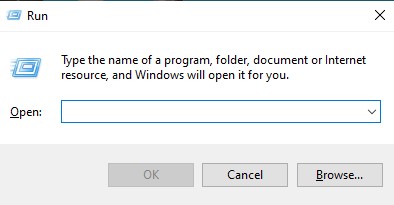
Krok 2. V dialogovém okně RUN zadejte cmd a stiskněte tlačítko Enter.
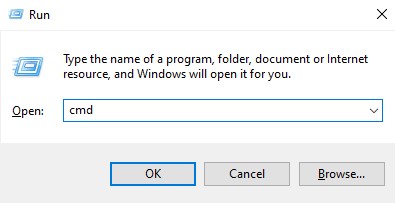
Krok 3. Dále na příkazovém řádku zadejte ‘systeminfo’ a stiskněte Enter.
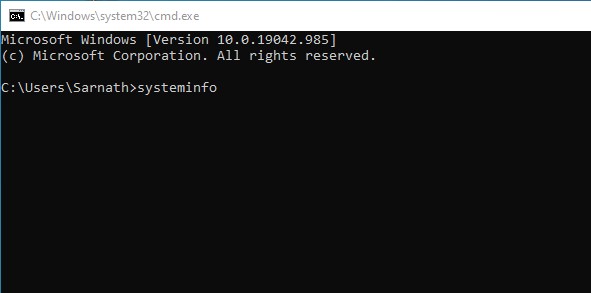
Krok 4. V požadavcích Hyper-V zaškrtněte možnost Virtualization Enabled in Firmware. Pokud je virtualizace vypnutá, zobrazí se ‘Ne’. Pokud je povoleno, zobrazí se „Ano“
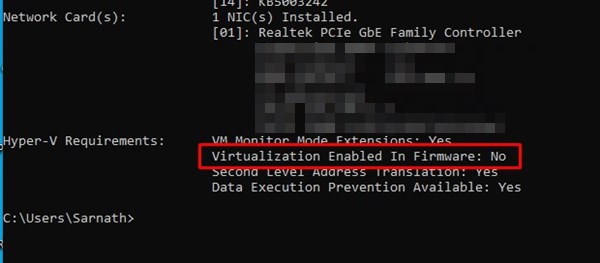
A je to! Jsi hotov. Takto můžete zkontrolovat, zda je virtualizace povolena ve Windows 10 nebo ne.
2. Pomocí Správce úloh
Správce úloh systému Windows 10 slouží jako nejjednodušší způsob, jak zkontrolovat, zda je virtualizace povolena nebo ne. Zde je návod, jak můžete pomocí Správce úloh potvrdit stav virtualizace ve Windows 10.
Krok 1. Nejprve klikněte pravým tlačítkem myši na hlavní panel a vyberte „Správce úloh“.
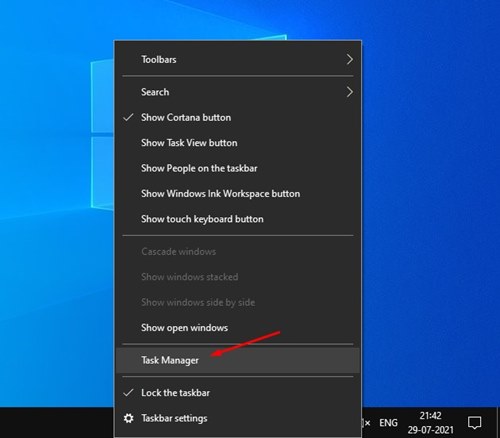
Krok 2. Tím se otevře Správce úloh. Dále vyberte kartu „Výkon“.

Krok 3. Dále na kartě Výkon vyberte možnost ‘CPU’.
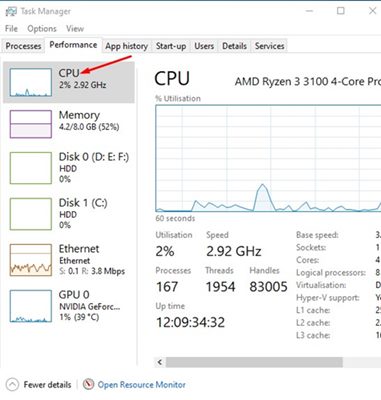
Krok 4. Dále na pravé straně najděte možnost Virtualizace. Pokud se zobrazí ‘Zakázáno’, znamená to, že virtualizace není ve vašem systému povolena.
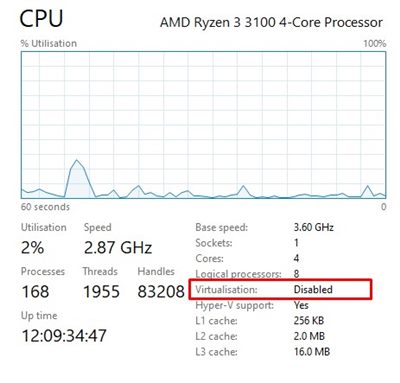
A je to! Jsi hotov. Takto můžete pomocí Správce úloh zkontrolovat stav virtualizace ve Windows 10.
Pokud je virtualizace ve vašem systému zakázána, musíte zadat nastavení systému BIOS a zkontrolovat sekci CPU. V sekci CPU musíte najít a povolit možnost Virtualizace. Po povolení můžete používat programy virtuálního počítače.
Takže tato příručka je o kontrole, zda je virtualizace povolena nebo ne ve Windows 10. Doufám, že vám tento článek pomohl! Sdílejte to prosím také se svými přáteli. Máte-li v této souvislosti nějaké pochybnosti, dejte nám vědět do pole pro komentáře níže.